Cách sử dụng Grab trên máy tính đó là truy cập vào trang chủ của Grab để xem các thông tin tài khoản, lịch sử chuyến đi. Người dùng cần đăng nhập Grab trên điện thoại và sử dụng Grab trên máy tính theo cách sau đây.
Người dùng Grab có thể truy cập vào trang chủ của Grab để xem thông tin về tài khoản của mình.Thật đơn giản để sử dụng Grab trên máy tính để điều chỉnh các thông tin tài khoản, truy vấn lịch sử chuyến đi bằng Grab, hoặc nạp thẻ GrabPay. Ngoài ra người dùng có thể sử dụng Grab trên máy tính để đăng ký trở thành đối tác của Grab, tham gia lái GrabTaxi, GrabBike và nhiều dịch vụ khác nữa.
Cách sử dụng Grab trên máy tính
Bước 1: Truy cập TẠI ĐÂY để vào trang chủ của Grab. Trong giao diện trang chủ nhấn Đăng nhập.
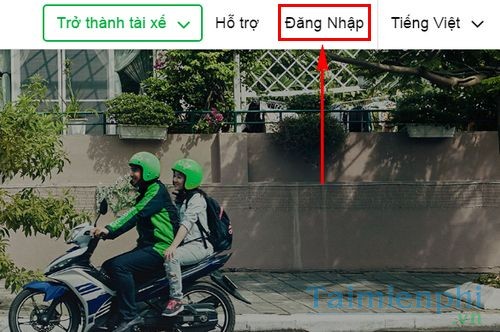
Bước 2: Nhập số điện thoại bạn đã đăng ký Grab. Đánh dấu tích xác nhận không phải Robot. Trường hợp bạn chưa có tài khoản Grab, bạn tiến hành đăng ký Grab tại đây
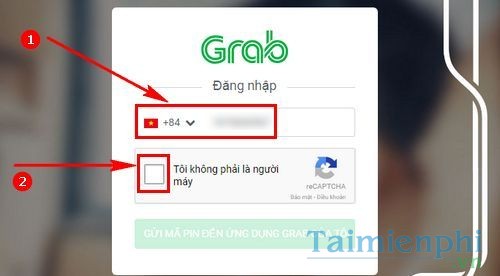
Bước 3: Chọn Gửi mã pin tới người dùng Grab của tôi.

Bước 4: Mở ứng dụng Grab trên điện thoại. Vào phần Thông báo để lấy mã Grab 6 số. Sau đó nhập mã để đăng nhập Grab trên máy tính. Nhấn Đăng nhập.

Giao diện Grab sẽ hiển thị thông tin về các chuyến đi, lộ trình di chuyển.

Nhấn vào Thông tin cá nhân có thể xem tên, Email, mã giới thiệu của bạn. Với phần GrabPay người dùng có thể nạp tiền để di chuyển bằng Grab dễ dàng nhất.

Trên đây là chi tiết cách đăng nhập, sử dụng Grab trên máy tính để theo dõi lộ trình di chuyển của bạn.
Nếu không muốn đặt Grab bằng phần mềm, người dùng vẫn có một phương án khác để đặt xe đó là gọi về tổng đài của Grab. Xem kỹ số điện thoại cách gọi xe ôm Grab để biết số tổng đài Grab, bạn chỉ cần sử dụng số điện thoại Grab đã có trong bài viết của chúng tôi để gọi xe. Công việc tương tự như các hãng Taxi khác, bạn chỉ cần gọi điện thoại lên tổng đài, nói vị trí và đợi Grab đến đón mà thôi.
Nếu có smartphone, các bạn hãy tham khảo cách tải và cài đặt ứng dụng Grab trên điện thoại ngay nhé.
- Xem thêm: Cách tải và cài đặt Grab trên điện thoại
https://thuthuat.taimienphi.vn/cach-su-dung-grab-tren-may-tinh-25568n.aspx
Khác với Grab, dịch vụ Uber hỗ trợ người dùng cài đặt ứng dụng trên máy tính chạy hệ điều hành Windows 10 trở lên, chỉ cần tải Uber trên Store là bạn có thể sử dụng Uber trên máy tính dễ dàng rồi. Chúc bạn thành công!